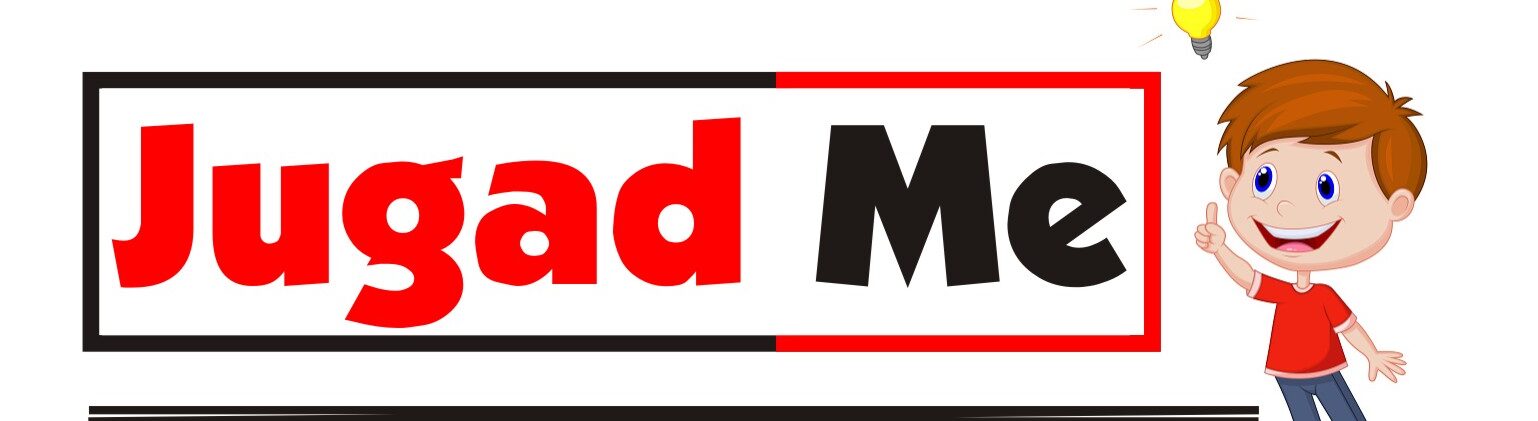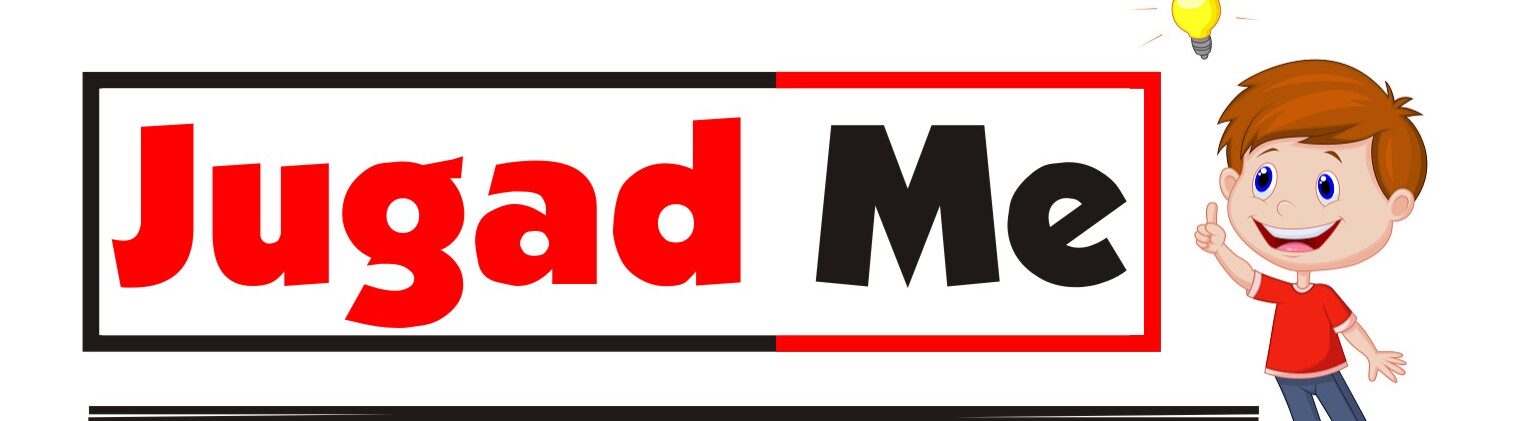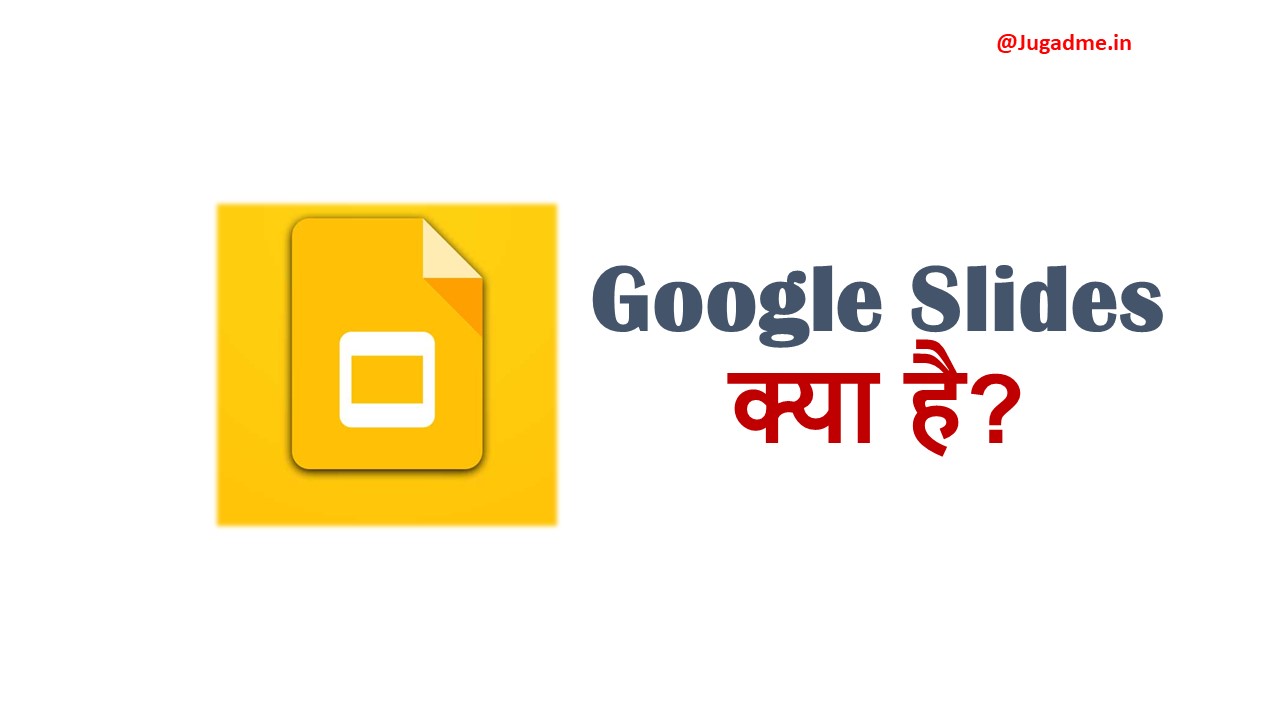Google Slides क्या है-हेलो दोस्तों आज हम आपके लिए Google Slides क्या है? इसके बारें में बताएँगे और आपको इससे सम्बंधित पूरी जानकारी हिंदी में और आसान शब्दो में मिलेगी अगर आपको ये पोस्ट पसंद आता है तो आप इस jugadme website को ज़रूर subscribe भी करें जिससे आपको और अच्छे-अच्छे टॉपिक्स पर जानकारी मिलेगी और इसके बाद आपको किसी और website पर नहीं जाना पड़ेगा।आपको ये पोस्ट पसंद आएं तो आप इसे अपने दोस्तों तो भी Share करे
Quick Links
Google Slides क्या है?
Google Slides एक ऑनलाइन Slides बनाने वाली सेवा है, जो Google के द्वारा मिलती है। यह एक वेब से जुड़ा हुआ Slides शो Application है जिसको आप अपने ब्राउज़र में उपयोग कर सकते हैं। Google Slides की मदद से आप Slides projection को बना सकते हो और उन्हें अपनी वेबसाइट या सोशल मीडिया पोस्ट्स में जोड़ सकते हैं। इसके अलावा, Google Slides में आप Text, छवियों, Vedio, चार्ट और बहुत कुछ जोड़ सकते हैं जो आपकी presentation को अच्छी तरह समझने में मदद करता है। इस सेवा को हम फ्री में उपयोगकर सकते हैं इसे Google अकॉउंट से लॉगिन करना होता है।
Google Slides का इतिहास
Google Slides को बनाना 2007 में शुरू किया गया था । इस projection में कई चीजे शामिल थी जैसे Google Docs (Documents ), Google Sheets, और Google slides ।
- Google Slides एक ऑनलाइन Application है जो पहले 2007 में लॉन्च की गयी, जिसे पहले “Google Presentations” के रूप में जाना जाता था और अब Google Docs को अपडेट किया गया तो इसका एक नया भाग बन गया था जिसे Google slides कहते है ।
- Google Slides अप्रैल 2014 में पूरी तरह Google Docs से अलग हो गया और इसे पूरी तरह लॉन्च किया गया। इसे Google Drive के माध्यम से एक्सेस किया जाता है।
- अब तक Google Slides में कई सारी Updates सा आ चुकी है, जिन्हे users काफी अधिक पसंद करते है।
Also Read:-
Google Guitar Tuner क्या है और Google Guitar Tuner कैसे इस्तेमाल करे? | Free Online … in hindi.
Google forms क्या है |जानिए पूरी जानकारी | in hindi
Google Slides के क्या उपयोग है?
Google Slides एक ऑनलाइन पेसेंटेशन Application है जिसका उपयोग प्रोफेशनल और शैक्षणिक projection बनाने के लिए किया जाता है। इसके कुछ उपयोग निम्नलिखित हैं:
- प्रोफेशनल projection लिए किया : Google Slides का उपयोग व्यवसायिक projection बनाने के लिए किया जाता है। इसमें चार्ट, तस्वीरें, Vedio, और अन्य विजेट होते हैं जिनका उपयोग उपयोगकर्ता को अपने संदेश को अधिक सुसंगत बनाने के लिए किया जाता है।
- शैक्षणिक projection लिए किया : Google Slides का उपयोग शैक्षणिक projection बनाने के लिए भी किया जाता है। यह शिक्षकों और छात्रों को अधिक संरचित विभिन्न विषयों पर projection बनाने में मदद करता है।
- सहयोग लिए किया : Google Slides में एकत्रित और सहयोगिता करना बहुत आसान होता है। उपयोगकर्ता साझा करने वाले लिंक के माध्यम से अपने projection को दूसरों के साथ साझा कर सकते हैं और उन्हें Added करने की अनुमति दे सकते हैं।
Google Slides को कैसे उपयोग करें?
Google Slides का उपयोग प्रोफेशनल और शैक्षणिक projection बनाने के लिए किया जाता है। नीचे दिए गए चरणों का पालन करके आप Google Slides का उपयोग कर सकते हैं:
- Google Drive में जाएँ और “New” button पर Click करें। फिर “Google Slides” Option पर Click करें।
- एक टेम्पलेट चुनें या एक नया projection शुरू करें।
- अपने projection में Slides जोड़ें। आप एक नया Slides जोड़ने के लिए “New Slide” Option पर Click कर सकते हैं।
- अपने Slides में Text, चार्ट, तस्वीरें और अन्य विजेट जोड़ें। इन विजेटों के लिए आप उपरोक्त मेनू बार से “Insert” Option पर Click कर सकते हैं।
- अपने Slidesों को Added करें और उन्हें अपनी पसंद के अनुसार स्थानांतरित करें। आप Text और विजेट का आकार, फ़ॉन्ट, रंग, और अन्य विशेषताओं को समायोजित कर सकते हैं।
- अपने projection को Save और Share करें। आप अपने projection को अपने Google Drive में जोड़ सकते हैं और उसे अपने दोस्तों को भेज सकते है।
Google Slides में Slides का क्या काम है?
Google Slides में Slides का मुख्य काम projection के भिन्न भिन्न अध्यायों या विषयों को व्यवस्थित करना होता है। यह आपके दर्शकों के लिए एक स्पष्ट और संगठित तरीके से सामग्री को प्रस्तुत करने में मदद करता है।
- हर Slides में आप अलग-अलग प्रकार की चीजे जोड़ सकते हैं जैसे Text, तस्वीरें, चार्ट, Vedio, लिंक आदि। आप Slides में विभिन्न एनीमेशन और Slides शो के लिए भी Option जोड़ सकते हैं।
- इसके अलावा, आप अपनी Slides को भिन्न भिन्न तरीकों से अपनी slides को बदल लगा सकते हैं, जैसे Slides का आकार बदलना, Text और छवियों की जगह बदलना ।
- पूरी projection के माध्यम से, Slides आपको अपनी सामग्री को जोड़ने में और उसे संवाद के रूप में प्रस्तुत करने में मदद करता हैं ताकि आप अपने दर्शकों को अच्छी तरह और आसान तरिके से अपने संदेश को समझा सकें।
Google Slides को मोबाइल पर कैसे बनाये?
आप अपने मोबाइल फोन पर Google Slides के माध्यम से अपना projection बना सकते हैं। यहां कुछ आसान चरण हैं जो आपको मोबाइल फोन पर Google Slides का उपयोग करने में मदद करेंगे:
- सबसे पहले, अपने Android या iOS डिवाइस पर Google Slides ऐप डाउनलोड करें। आप Google Play Store या Apple App Store से इसे डाउनलोड कर सकते हैं।
- Application को खोलें और “नया projection” button पर Tap करें। यदि आप पहले से ही एक projection बनाना चाहते हैं, तो “फाइल” टैब पर जाएं और “नया projection” का चयन करें।
- अपनी Slides के लिए लेआउट चुनें और Slides को अपने विषय के अनुसार Added करें। Text, तस्वीरें, चार्ट, Vedio आदि जोड़ें।
- आप Slides को देखने के लिए “पूर्वावलोकन” button पर Tap कर सकते हैं। यदि आपको अपनी Slides को व्यवस्थित करने की आवश्यकता होती है, तो “Slides सॉर्टर” टैब का उपयोग करें जिसमें आप अपने Slides को आर्डर देने के लिए उन्हें खींच सकते हैं।
अपनी projection बना सकते है और अपने टॉपिक को अच्छी तरह समझा सकते है।
Google Slides को कैसे रिमूव करें?
अगर आपको Google Slides को अपने सिस्टम से हटाने की जरूरत है, तो आप निम्नलिखित चरणों का पालन कर सकते हैं:
- अपने Web browser में Google के लॉगिन पेज पर जाएं और अपने खाते में लॉग इन करें।
- अपने Google Drive पेज पर जाएं।
- यदि आप संग्रहित फ़ाइलों को देखना नहीं जाते हैं, तो संग्रहित फ़ाइलों पर Click करें।
- यहाँ आपको Slides दिखाई देंगे। सभी Slides दिखाई नहीं देते हो सकते हैं, जब तक आप उन्हें खोलते न हों।
- Slides को खोलने के लिए, Slides पर Click करें जिसे आप हटाना चाहते हैं।
- अब इस Slides को खोलने के बाद, शीर्ष पर बैठे तीन डॉट्स के button पर Click करें और फिर “हटाएँ” का चयन करें।
- आपको एक संदेश प्रदर्शित होगा जो आपको बताएगा कि आपके Slides हटाए जा रहे हैं। इसे कन्फर्म करने के लिए “हटाएँ” पर Click करें।
Google Slides में projection कैसे बनाये?
Google Slides में projection बनाना बहुत आसान है। निम्नलिखित चरणों का पालन करके आप अपने projection को बना सकते हैं:
- अपने Google Drive अकाउंट में लॉगिन करें और वहां Slides Option पर Click करें।
- “नया Slides” का button देखें और उस पर Click करें। आप इसे अपने Slides projection में जोड़ सकते हैं।
- इसके बाद, अपने projection के लिए टेम्पलेट चुनें या आप अपनी मर्जी के अनुसार Slides के रूप में शुरू करने के लिए “खाली” Option का चयन कर सकते हैं।
- अपनी Slides में पाठ, छवियाँ, शीर्षक, शीर्षक, शीर्षक, शीर्षक और अन्य सामग्री जोड़ें।
- Slides में Text, छवियाँ और अन्य विषयों के रूप में आइटम जोड़ें।
- वर्ग और वस्तुओं को आकार और स्थान दें। आप Slides को Added करने के लिए “Added करें” का उपयोग कर सकते हैं।
- आप अपने Slides में अधिक Text, छवियाँ या सामग्री जोड़ने के लिए एक नया स्लइड बना सकते है।
- और अपनी projection पूरी तरह बना सकते हो।
Google Slides में Text Animation कैसे करें?
Google Slides में Text Animation करने के लिए निम्नलिखित चरणों का पालन करें:
- Slides खोलें जिसमें आप Text Animation जोड़ना चाहते हैं।
- अपने Text बॉक्स को चयनित करें।
- अपनी Google Slides टूलबार में जाएं और “एनीमेशन” Option पर Click करें।
- एक Window खुलेगी जिसमें आपको विभिन्न Animation Option की सूची दिखाई देगी।
- अपने Text बॉक्स के लिए एक Animation Option का चयन करें।
- Animation दर्शाने के लिए “पूर्वावलोकन” button पर Click करें। इससे आप अपने Text को उस Animation के साथ देख सकते हैं।
- आप Animation की धीमी या तेज गति का भी चयन कर सकते हैं।
- अपनी Animation सेटिंग्स को सहेजने के लिए “Animation सेटिंग्स” पर Click करें।
- इस तरह से आप Google Slides में Text Animation जोड़ सकते हैं।
Google Slides कौन कौन सी फाइल्स को Support करता है?
Google Slides अनेक file formats को Support करता है। कुछ Support फाइल फॉर्मेट निम्नलिखित हैं:
- Adobe Portable Document Format (PDF) – आप PDF फाइल को अपलोड कर सकते हैं और इसे Google Slides में प्रदर्शित कर सकते हैं। लेकिन, आप इसे Added नहीं कर सकते हैं।
- आर्टीएफ (RTF) – यह फाइल फॉर्मेट भी Google Slides में समर्थित है और इसे Added किया जा सकता है।
- पोर्टेबल नेटवर्क ग्राफिक्स (PNG, JPG, GIF) – आप अपनी छवियों को Google Slides में इन फाइल फॉर्मेट में अपलोड कर सकते हैं।
- Window मीडिया Vedio (WMV) और MPEG Vedio (MP4, MPEG) – आप अपनी Vedio फाइल को Google Slides में इन फाइल फॉर्मेट में अपलोड कर सकते हैं।
Google Slides प्रोग्राम कैसे सीखें?
Google Slides एक बहुत ही सरल और उपयोग में आसान तरीके से उपयोग किया जा सकता है। आप इन चरणों का पालन करके Google Slides सीख सकते हैं:
- Google Slides tutorial देखें: Google Slides का tutorial देखने से आप Google Slides का बेहतर अध्ययन कर सकते हैं। इसे देखने के लिए आप Google Slides वेबसाइट पर जा सकते हैं और फिर ‘tutorial’ Option पर Click करें।
- Vedio tutorial देखें: अगर आप Vedio tutorial को पसंद करते हैं, तो आप यूट्यूब पर उपलब्ध Vedio tutorial देख सकते हैं। यहाँ आपको विभिन्न tutorial और Vedio सीरीज मिलेगी जो Google Slides के बेहतर अध्ययन के लिए उपयोगी हो सकती हैं।
- Online course लें: इंटरनेट पर Google Slides के लिए कई Online course उपलब्ध हैं। इन कोर्स में से कुछ नि:शुल्क होते हैं जबकि कुछ पेड कोर्स होते हैं।
निष्कर्ष
यह तक दोस्तों आपने सीखा की Google Slides क्या है? उम्मीद है आपको मेरा बताया गया तरीका अच्छा लगा होगा यदि आप ऐसे ही और हिंदी ब्लॉग पढ़ना चाहते हैं तो आप बिलकुल सही website पर आये है में अपने ऑडियंस को हिंदी में और फ्री में जानकारी देती हूँ यदि आप मेरी इस website के साथ ऐसे बने रहते है तो आपको technology से जुड़े या अन्य जानकारिया ऐसे हिंदी हिंदी में जानने को मिलेगी इसके लिए आपको सबसे पहले JUGADME को सब्सक्राइब करना होगा जिससे आप तक मेरे बनाये गए पोस्ट आप तक आसानी से पहुंच जाये। और अपने रिश्तेदारों को जरूर Share करे। मुझे आपलोगो को सहयोग की अति आवश्यकता है।
FAQ’s:-
Q. Google Slides क्या है?
Ans. Google Slides एक ऑनलाइन Slides बनाने वाली सेवा है, जो Google के द्वारा मिलती है। यह एक वेब से जुड़ा हुआ Slides शो Application है जिसको आप अपने ब्राउज़र में उपयोग कर सकते हैं।
Q. Google slides किसके द्वारा बनायीं गयी?
Ans. Google slides google द्वारा बनाई गयी एक एप्लीकेशन है।